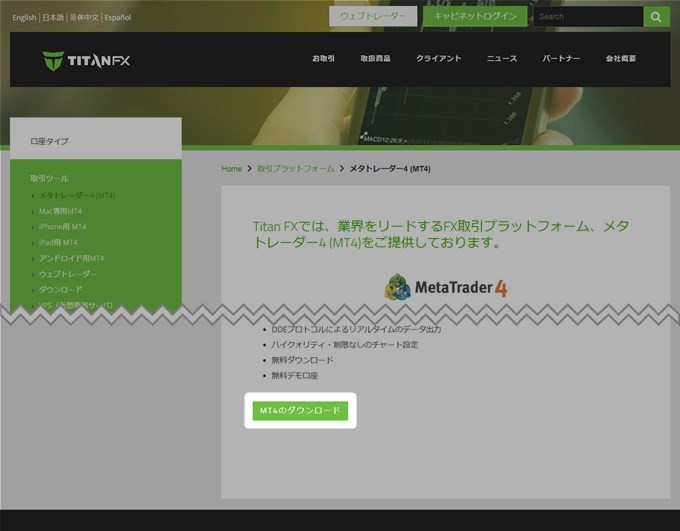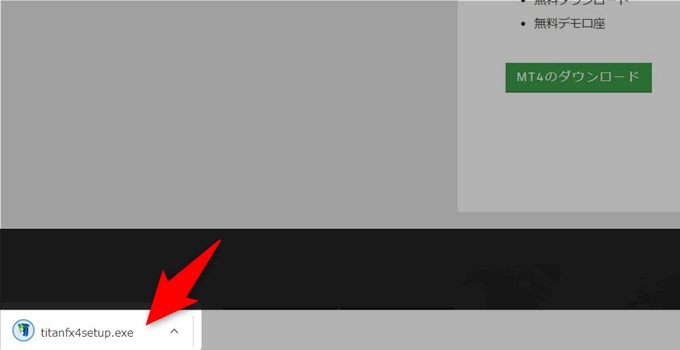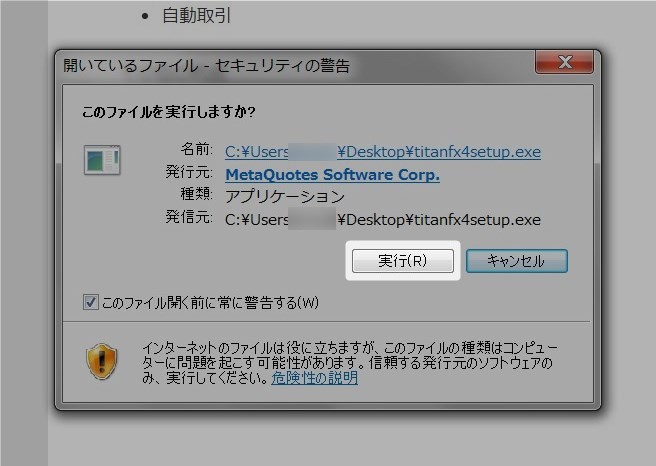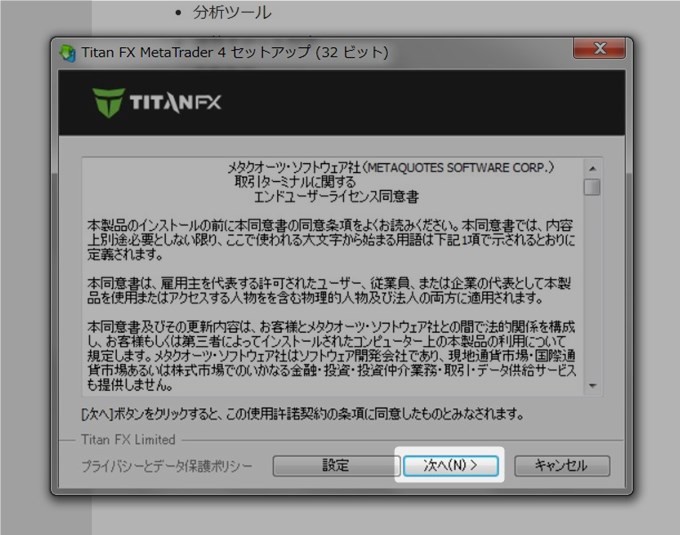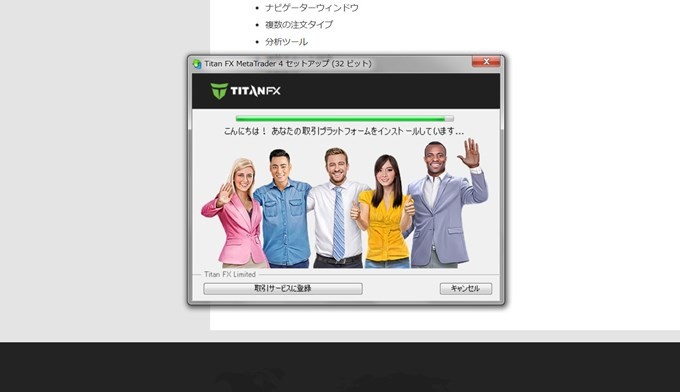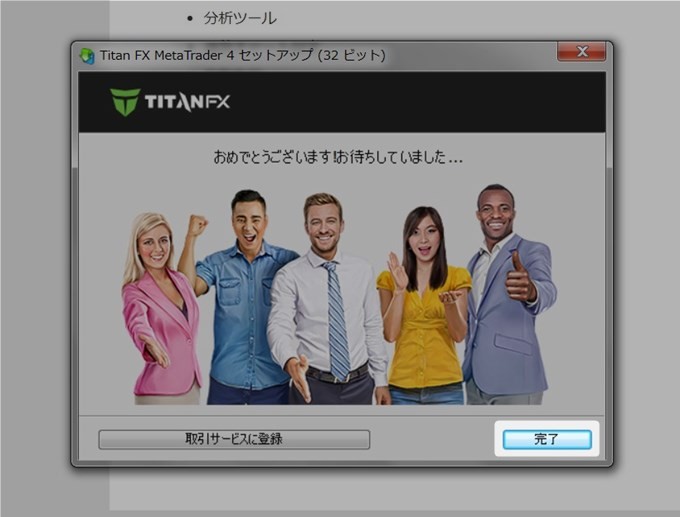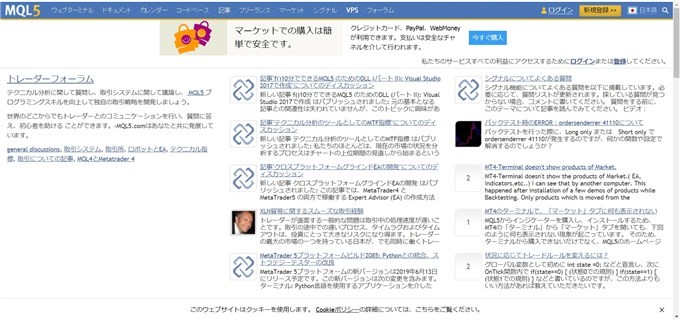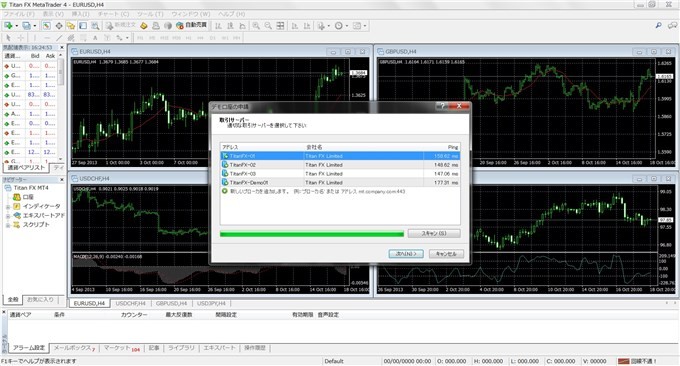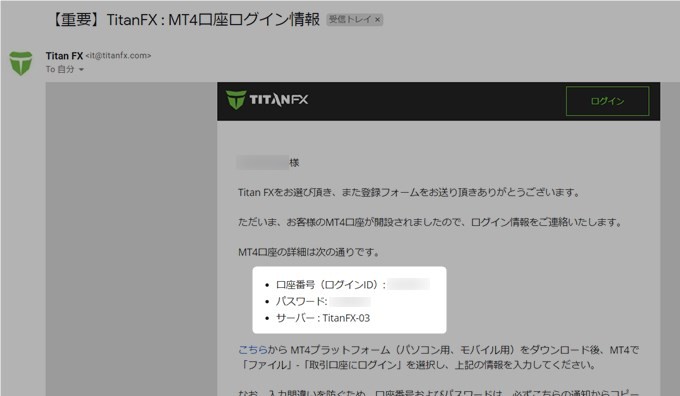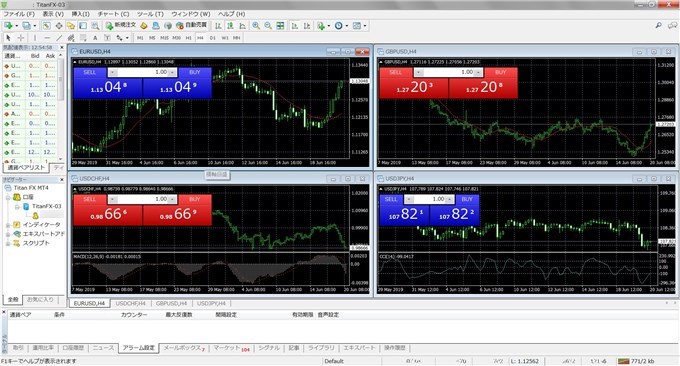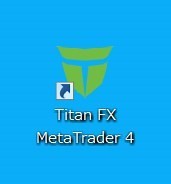ブル吉
Titan FXでトレードするためにはMT4が必要なんだっけ?

ベア吉
でもMT4はどうやったら手に入るの?

ヤマアニキ
Titan FXのホームページからダウンロードを始めればいいよ
MT4のダウンロード&インストールの手順を解説
まずはTitan FX(タイタンFX)のホームページに移動しよう。
そして、上のメニューの「お取引」→「メタトレーダー4(MT4)」をクリック。
ページ下段の「MT4のダウンロード」をクリック。
「titanfx4setup.exe」という、MT4をインストールするためのツールがダウンロードできたので、これをクリックして起動。
「実行」をクリック。
「次へ」をクリック
インストールが始まるから、終わるまで少し待つ。
インストールが無事に終わったので、「完了」をクリック。
すると勝手に↑のようなホームページが開くが、使わないので「×」で閉じて良し。しばらくすると自動的にMT4が起動するので、ちょっと待ってみる。
MT4へのログイン方法
このように、MT4が起動したら、さっそくログインしていく。
MT4へログインするためには、ログインID・パスワード・サーバーが分かっていないといけないが、
Titan FXに登録した際にメールで届いているはずなので、分からない人は確認しよう。
自分のサーバーを選択し、「次へ」をクリック。
ログインIDとパスワードを入力し、「完了」をクリック。
これでログインすることができた。
もしMT4が自動で起動しなかった場合などは、
デスクトップ上にある↑のアイコンをダブルクリックすればMT4を起動できる。

ヤマアニキ
Titan FXのマイページから口座に入金すれば、MT4の残高にも自動的に反映されるぞ

ブル吉
これでようやくトレードの準備が整ったね!

ベア吉
MT4の使い方も少しずつ慣れていこーっと